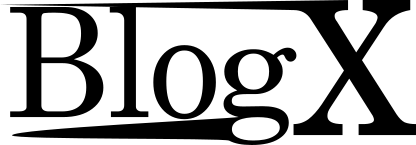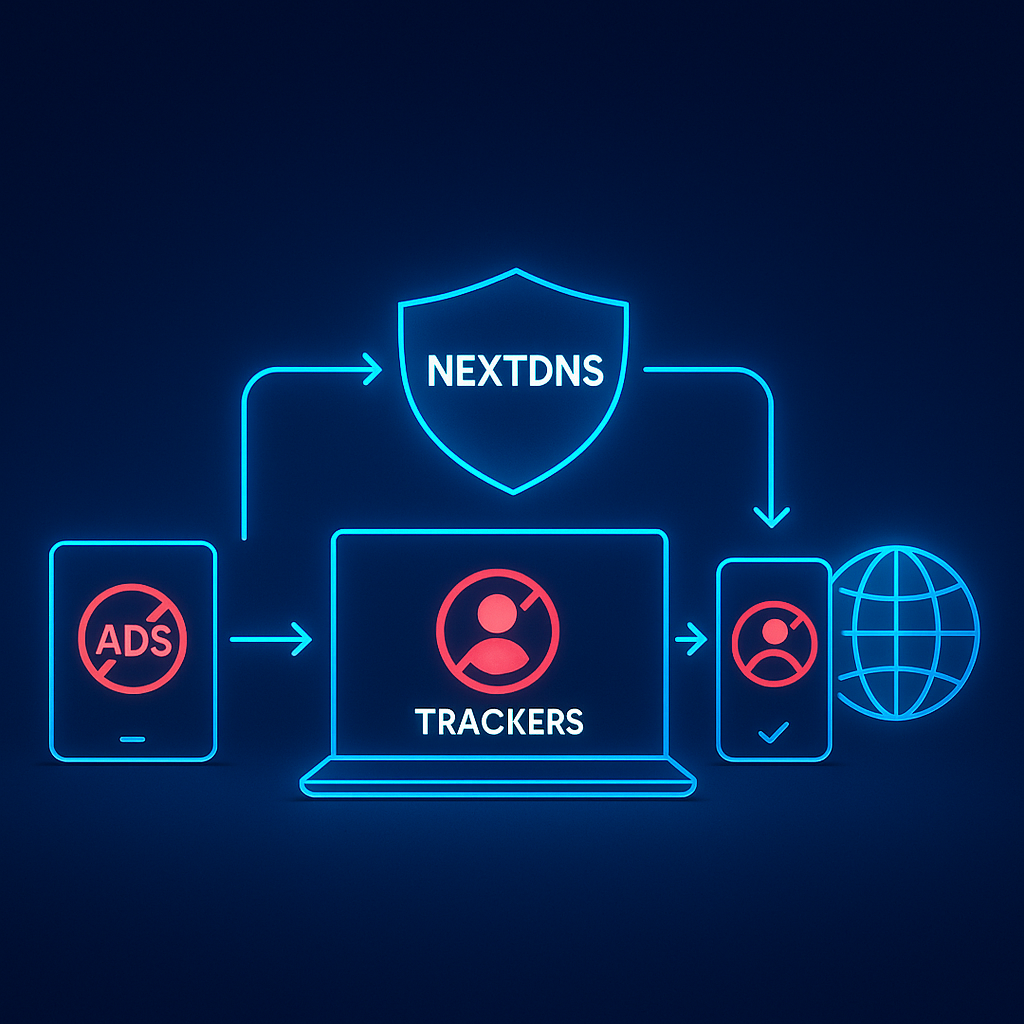Einleitung
Kennst du das auch? Du surfst durchs Netz oder deine Kinder schauen Videos – und überall taucht Werbung auf. Dazu kommen diese unsichtbaren Tracker, die jede Bewegung mitverfolgen. Nervig, oder? Und irgendwie auch ein mulmiges Gefühl, wenn die Kids dabei sind.
Genau so ging’s mir auch. Ich war auf der Suche nach einer Lösung, die nicht nur unser Heimnetzwerk schützt, sondern auch alle mobilen Geräte – vom Handy bis zum Tablet und das auch Unterwegs. Mit NextDNS hab ich das gefunden: ein digitaler Schutzschild, der Werbung und Tracker blockiert und die Familie im Netz einfach sicherer macht.
Was ist NextDNS – und warum macht es dein Internet sicherer?
Wer meinen Blog schon eine Weile verfolgt, weiß, dass es mir wichtig ist, dass ihr aus dem Beitrag auch was Wissenswertes mitnehmt. Deswegen gebe ich euch jetzt einen kleinen Exkurs: Was genau macht eigentlich DNS – und was ist der Unterschied zwischen dem DNS von eurem Internetanbieter und einem Dienst wie NextDNS?
Stell dir DNS wie das Telefonbuch des Internets vor. Wenn du im Browser „google.de“ eintippst, weiß dein Computer damit erstmal nichts anzufangen. Er braucht die richtige IP-Adresse (sozusagen die Telefonnummer der Seite), um die Verbindung aufzubauen.
Dein Gerät fragt also beim DNS-Server nach: „Wo finde ich google.de?“Der Server schaut in seinem Telefonbuch nach und gibt dir die passende IP-Adresse zurück. Erst dann baut dein Browser die Verbindung auf und die Seite lädt. Das alles siehst du im normalfall nicht und viele wird es ggf.auch erstmal so gar nicht interessieren, weil es geht ja.
Jetzt kommt der spannende Teil: Normalerweise benutzt du den DNS-Server deines Internetanbieters. Der macht nichts anderes, als dir stumpf die Adresse zu geben – völlig egal, ob es eine sichere Seite, ein Werbenetzwerk oder sogar eine Betrugsseite ist. Und nebenbei protokolliert er auch noch mit, welche Seiten du alle aufrufst.
Mit NextDNS läuft das anders:
Bevor du eine Adresse zurückbekommst, prüft NextDNS:
- Ist die Seite sicher oder gefährlich?
- Gehört sie zu einem Werbenetzwerk oder Tracker? Dann wird sie geblockt.
- Ist es eine Seite, die du für deine Kinder gesperrt hast? Kommt gar nicht erst durch.
So wird aus einem einfachen „Telefonbuch“ ein intelligenter Filter, der dich und deine Familie schützt.
Was kostet NextDNS
NextDNS gibt es in zwei Versionen:
Die kostenlose Variante
Damit bekommst du 300.000 gesicherte DNS-Anfragen pro Monat – und zwar für alle Geräte, die du bei dir einbindest. Je nachdem, wie viele Geräte du hast und wie viel ihr surft, kann das völlig ausreichen. Für einen Test aber definitiv.
Die Bezahlversion
Wenn du keine Lust auf Limits hast, gibt es die Pro-Version. Die kostet rund 20 € im Jahr (oder knapp 2 € im Monat) und sichert alle deine Geräte unbegrenzt ab.
Testen?
Ihr könnt den Anbieter auch erstmal testen. Besucht dazu folgende Webseite:
NextDNS – KLICK MICH
Unten klickst du auf „Versuchen Sie es jetzt“.

Wie richte ich NextDNS ein? Keine Sorge, das klingt komplizierter, als es ist.
Konto anlegen
- Geh auf nextdns.io und klick auf „Versuchen Sie es jetzt“. Dort erstellst du dir kostenlos ein Konto oder nutzt die 7 Tage ohne Regiestrierung.
Dein persönliches Profil bekommen
- Nach der Anmeldung bekommst du sofort eine eigene Konfiguration. Das ist im Prinzip deine persönliche Adresse bei NextDNS – die sorgt dafür, dass alle Geräte nach deinen Einstellungen gefiltert werden.
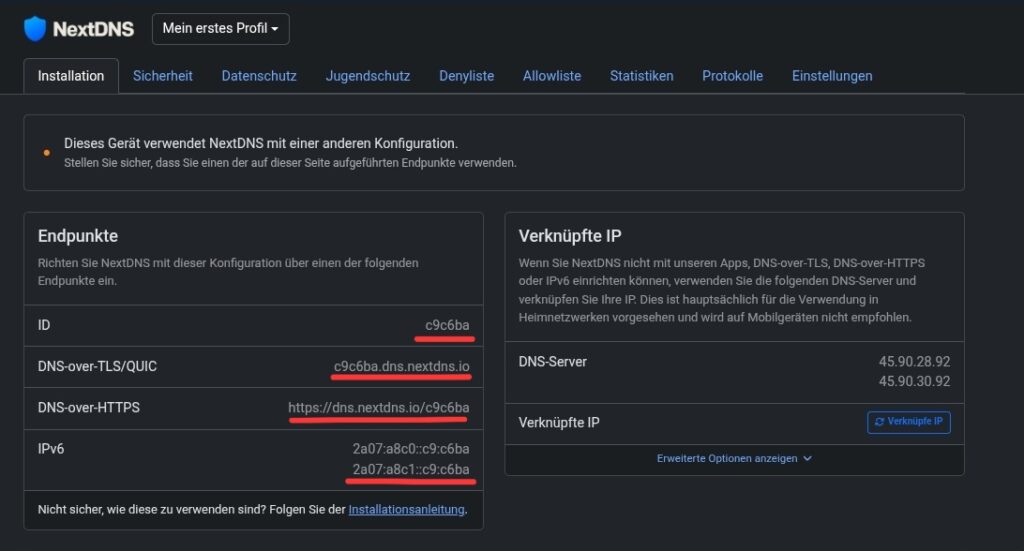
Geräte einrichten
- Am Handy, Tablet Notebook oder sogar direkt in euren Router. Im Normalfall würdet ihr jetzt eine bebilderte Anleitung von mir bekommen, aber der Anbieter selbst hat das sehr gut erklärt.
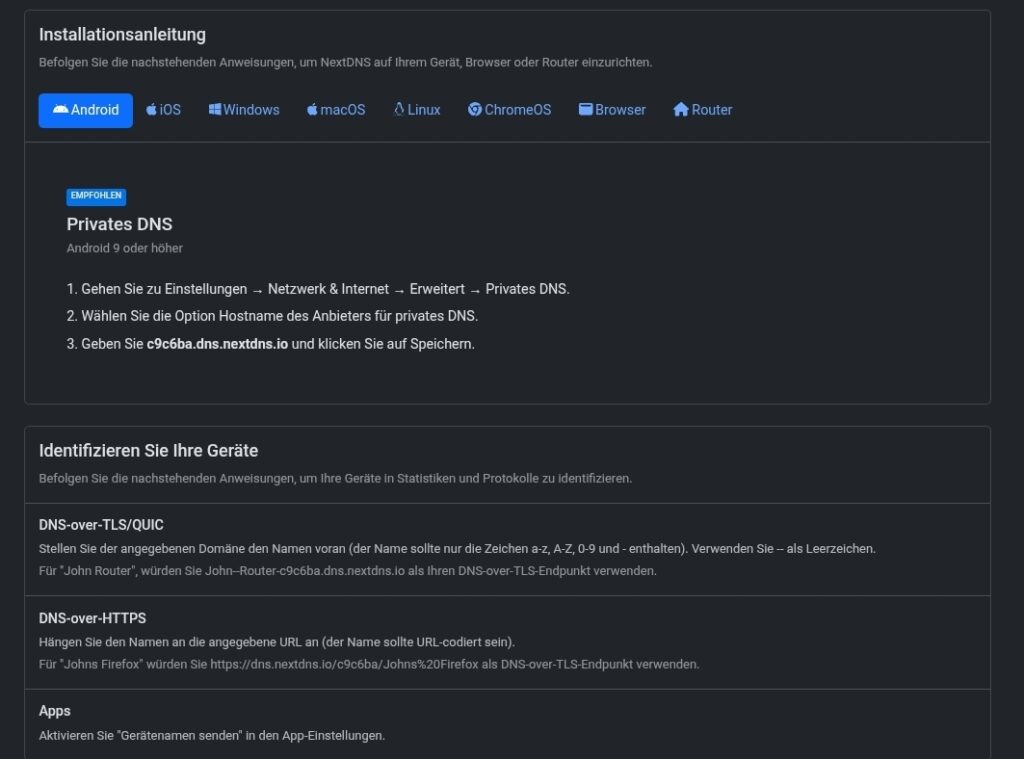
Einstellungen
Sicherheit
Das hier sind meine aktuellen Einstellungen – vielleicht hilft dir das als Orientierung:
Threat-Intelligence-Feeds – Aktiv
Blockiert bekannte Malware- und Phishing-Seiten automatisch.
KI-basierte Bedrohungserkennung – Aktiv
Erkennt neue Bedrohungen mithilfe künstlicher Intelligenz.
Google Safe Browsing – Aktiv
Sperrt unsichere Webseiten mit Googles Datenbank.
Kryptojacking-Schutz – Aktiv
Verhindert, dass Geräte heimlich fürs Krypto-Mining benutzt werden.
DNS-Rebinding-Schutz – Aktiv
Stoppt Angriffe, die auf Geräte im Heimnetz zielen.
IDN-Homographischer Angriffsschutz – Aktiv
Erkennt Domains, die wie echte aussehen, aber gefälscht sind (z. B. gooogle.de).
Tippfehler-Schutz – Aktiv
Blockiert Seiten, die auf falsch eingegebene Adressen setzen.
Domain-Generierungs-Algorithmen (DGA) Schutz – Aktiv
Stoppt automatisch generierte Malware-Domains.
Neu registrierte Domains (NRDs) blockieren – Aktiv
Sperrt frisch angelegte Webseiten, die oft für Angriffe genutzt werden.
Dynamische DNS-Hostnamen blockieren – Nicht aktiv
Praktisch, wenn man selbst DDNS nicht nutzt – bei mir ausgeschaltet.
Geparkte Domains blockieren – Nicht aktiv
Das sind nur Platzhalter-Seiten mit Werbung, stören mich nicht.
Top-Level-Domains (TLDs) blockieren – Aktiv
Ganze Domain-Endungen sperren (z. B. *.ru). Sucht euch die Endungen aus die ihr nicht wollt.
Kinderpornografische Inhalte blockieren – Aktiv
Muss immer an sein – blockiert illegale Inhalte automatisch.
Datenschutz
Blocklisten die ich nutze. Es gibt natürlich noch viel viel mehr. Achtet bei der Auswahl darauf, dass die Aktualisierung nicht zulange her ist.
- NextDNS Anzeigen & Tracker Blockliste
- AdGuard DNS Filter
- AdGuard Mobile Ads Filter
- EasyList
- Steven Black Hosts
- AdGuard Tracking Protection Filter
- OISD
- Goodbye Ads
- EasyPrivacy
Native Tracking-Schutz
Der Native Tracking-Schutz blockiert Tracker, die direkt auf dem Betriebssystem laufen – also nicht nur im Browser. Diese Tracker können z. B. alle Webseiten-Aufrufe, Tasteneingaben oder sogar deinen Standort mitschneiden.
- Windows (alle Versionen)
- Apple (iOS, macOS, tvOS)
- Samsung (Handys, Tablets, Smart-TVs)
- Xiaomi (Handys, Tablets, Router, Smart-TVs)
- Huawei (Handys & Tablets)
- Amazon Alexa (fähige Geräte)
Getarnte Drittanbieter-Tracker blockieren
- Aktiv
Affiliate- & Tracking-Links erlauben
- nicht aktiv
Jugendschutz
Hier gibt es eine Menge einzustellen, das sollte nach Gerät oder Nutzer wer die Richtlinie nutzt entschieden werden. Sonst kann es auch schnell zu frustration führen.
- Webseiten, Apps & Spiele sperren – hier habe ich eine Menge aktiviert
- Kategorien (z. B. Glücksspiel, Dating) sperren – aktiv
- Erholungszeit – Nicht aktiv
- SafeSearch erzwingen – Aktiv
- Eingeschränkter YouTube-Modus – Aktiv
- Bypass-Methoden blockieren (VPN, Proxy, Tor …) – Aktiv
Denyliste
Mit der Denylist kannst du einzelne Webseiten oder URLs manuell sperren.
Das ist praktisch, wenn du eine bestimmte Seite blockieren willst, die durch keine Standardliste erfasst wird – z. B. eine spezielle Gaming-Seite, die deine Kids gerade entdeckt haben oder eine Seite, die dich einfach nur nervt.
Allowlist
Mit der Allowlist kannst du Webseiten oder Dienste manuell wieder freigeben, die eigentlich durch eine Blockliste gesperrt würden. Das ist praktisch, wenn du z. B. eine Seite regelmäßig nutzt, die fälschlicherweise blockiert wird – so behältst du die Kontrolle und kannst Ausnahmen ganz einfach selbst festlegen.
Statistiken
Ein echtes Highlight bei NextDNS sind die Statistiken. Dort siehst du genau, wie viele Anfragen deine Geräte stellen – und wie viele davon tatsächlich blockiert wurden. Das ist oft beeindruckend, weil einem erst dann bewusst wird, wie viel Werbung, Tracker und unsichere Seiten im Hintergrund eigentlich mitlaufen.
Hier ein Beispiel aus meinem Account:
- 254.015 Anfragen insgesamt
- 71.899 blockierte Anfragen
- Das sind 28,31 %, die von NextDNS gestoppt wurden
Und das war nur in einem bestimmten Zeitraum. Man kann die Entwicklung über die Zeit sehen und genau nachvollziehen, wie effektiv die Filter arbeiten. Für mich ist das immer wieder ein Aha-Moment – denn ohne NextDNS wären all diese Verbindungen nicht nur einfach durchgegangen, sondern hätten dabei auch jede Menge private Daten mitgeschickt, die jetzt zuverlässig geblockt werden.
Protokolle
Bei mir sind die Protokolle immer eingeschaltet. Damit sehe ich genau, was in meinem Netzwerk passiert:
- Welche Geräte gerade online sind
- Welche Seiten oder Dienste aufgerufen werden
- Ob die Anfragen erlaubt oder blockiert wurden
Das gibt mir nicht nur einen guten Überblick, sondern zeigt auch, welche Apps im Hintergrund ständig „nach Hause telefonieren“. Gerade als Elternteil ist es außerdem praktisch, weil ich sehen kann, was die Kids im Netz so machen – und wo NextDNS sie schützt.
Einstellungen
in den Einstellungen von NextDNS gibt es eine Menge Optionen – hier ein Überblick, was man dort findet:
Protokolle
Immer aktivierbar, mit anpassbarer Aufbewahrungszeit (von 1 Stunde bis 2 Jahre).
Man kann einstellen, ob auch IP-Adressen und Domains mitgeloggt werden sollen. Für eine gute Analyse ist das zum teil erforderlich.
Block-Seite
Zeigt eine Infoseite an, wenn eine Domain blockiert wurde. Optional kann man ein Zertifikat installieren, damit keine HTTPS-Warnungen auftauchen.
Leistung
Verschiedene Features, um das Surfen schneller zu machen:
- Anonymisiertes EDNS-Client-Subnetz (schneller, ohne IP-Preisgabe)
- Cache-Boost (reduziert DNS-Anfragen)
- CNAME-Flattening (weniger unnötige Anfragen)
Bypass Age Verification
(Beta) Kann Altersabfragen auf bestimmten Webseiten umgehen – hier muss man selbst entscheiden, ob man das möchte.
Web3
(Beta) Zugang zu Web3-Domains und Inhalten (z. B. Ethereum Name Service, IPFS) direkt über NextDNS. Habe ich mir bei nicht aktiv.
Umschreibungen
Eigene DNS-Antworten definieren – praktisch für fortgeschrittene Nutzer, die Domains manuell umleiten wollen. Es sind auch umleitungen in das Heimische Netzwerk möglich.
Fazit
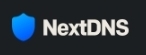
Für mich ist NextDNS mittlerweile fester Bestandteil meines Alltags im Netz. Es ist für mich die All-in-One-Lösung, nach der ich lange gesucht habe: egal ob zu Hauvse im WLAN oder unterwegs am Handy – Werbung, Tracker und gefährliche Seiten werden beinahe komplett gestoppt.
Besonders im Alltag merkt man den Unterschied: selbst in Spielen oder Apps taucht fast keine nervige Werbung mehr auf und auch so etwas Einfaches wie die Wetter-App läuft plötzlich angenehm ruhig.
Klar, nicht alles lässt sich blockieren – zum Beispiel YouTube-Werbung. Aber ganz ehrlich: es ist trotzdem viel besser, als gar nichts zu machen und seine Daten überall ungeschützt hinzusenden. Für mich ist es einfach ein gutes Gefühl zu wissen, dass ein Großteil abgefangen wird. Vorher habe ich Pi-hole genutzt. Das hat zwar gut funktioniert, aber ich war irgendwann einfach genervt, dass es nicht auf allen Endgeräten lief – vor allem unterwegs ohne VPN. Genau da spielt NextDNS seine Stärke aus: egal wo ich bin, alle Geräte laufen sauber über denselben Schutz.
Außerdem kannst du bei NextDNS mehrere Profile anlegen. So lässt sich individuell entscheiden, welche Einstellungen wo aktiv sind – zum Beispiel ein strengeres Profil für die Kinder und ein lockeres für dich selbst. Das macht den Einsatz im Alltag noch flexibler als Pi-hole.
Auch die Statistiken und Protokolle sind für mich ein echter Aha-Moment. Man sieht schwarz auf weiß, wie viele Anfragen geblockt werden – und welche privaten Daten sonst einfach durchgegangen wären.
Ich hoffe, der Beitrag hat euch gefallen. Bald folgt in meinem Blog ein neuer Beitrag zum Thema DIY-Homeserver – schaut also gerne wieder vorbei.